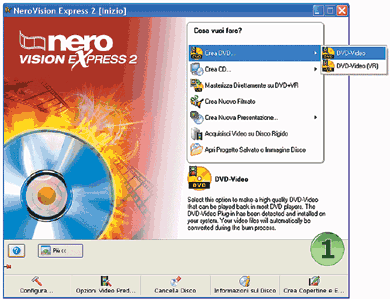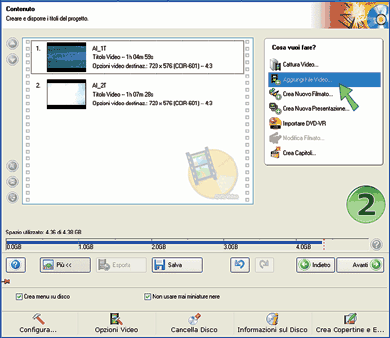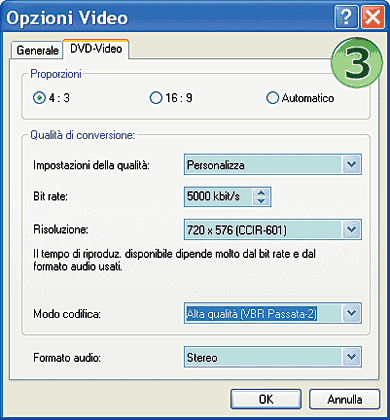Ecco i cinque passaggi per portare un film registrato in formato Divx su un DVD-video
Fase1: Aprire il film DivX
L’interfaccia di Vision Express visibile nella Figura 1 è di tipo guidato, ogni fase viene commentata da un box di aiuto che descrive le funzioni della pagina in cui ci si trova.
Nella parte in basso premendo il tasto Più
Dal menu Crea DVD… selezioneremo la voce DVD-Video, si apre la finestra visibile in Figura 2 ove andremo a fare click sulla voce Aggiungi File Video…. Viene visualizzata una finestra di gestione file nella quale andremo ad inserire il file del film DivX.
È consigliabile scaricare preventivamente il file su una cartella del disco rigido C appositamente creata (es. C:\DIVX) anziché prelevarlo direttamente dal CD-R ove si trova. Se il film DIVX è spezzato su due CD-R occorre scaricare entrambi i file nella cartella del disco rigido e poi, selezionate entrambe le miniature (vedi Figura 2) tenendo premuto il tasto CTRL, si deve fare clic sul pulsante Unisci Titoli presente sul lato sinistro.
Fase 2: Configurare il programma
Sempre dalla Figura 2 possiamo osservare una barra orizzontale con una linea blu che rappresenta l’occupazione di spazio del filmato DivX-MPEG4 sul supporto DVD-R una volta che sarà stato convertito in formato DVD-MPEG2. La riga rossa tratteggiata verticale indica invece il limite di capacità del DVD-R che è pari a 4.482 MB (4.38 GB).
Il nostro scopo sarà quello di utilizzare tutta la capacità disponibile sul DVD-R al fine di minimizzare il livello di compressione. Facendo un clic sulla icona Opzioni Video in basso si aprirà la finestra di Figura 3 della quale andremo a descrivere le opzioni.
Nel riquadro Proporzioni (fig.3) si può lasciare il formato di aspetto a 4/3 poiché nella maggior parte dei casi nei film DivX vi sono già due barre nere sopra e sotto i singoli fotogrammi.
In caso invece l’immagine sia allungata in verticale si può optare per il formato 16/9 o usare l’opzione Automatico.
Nel riquadro Qualità della conversione troviamo la voce Impostazioni della qualità, definendo qui l’impostazione Automatica Vision Express cercherà di ottimizzare automaticamente il filmato DivX su DVD e la consigliamo ai lettori meno esperti. Se però si vogliono ottenere i migliori risultati conviene fornire manualmente i valori selezionando l’opzione Personalizza. Cosi facendo potremo impostare manualmente sia la risoluzione DVD, che deve essere tassativamente 720×576 (CCIR-601), sia il bitrate.
Per quanto riguarda quest’ultimo andremo ad aumentarne il valore gradualmente facendo salire la barra blu della Figura 2 sino a che essa non sfiori il limite di capacità del DVD-R. La successiva opzione Modo codifica indica il modo in cui deve essere effettuata la ridecodifica del filmato da MPEG4 ad MPEG2, scegliendo la voce Alta qualità (VBR passata-2) il programma effettua la codifica in due passate.
Questa impostazione è detta VBR (Variable Bit Rate) ed agisce in due passate: la prima serve a stabilire in quali parti del film applicare una maggiore compressione (es. nelle scene statiche) ed in quali impostare una compressione minore (es. nelle scene movimentate) in modo da ottimizzare la qualità del film.
Questa impostazione però allunga notevolmente i tempi di codifica e serve solo in film particolarmente lunghi (110 minuti o più) o ricchi di scene in cui la telecamera è spesso in movimento. Se non è cosi si può selezionare l’opzione Qualità normale (CBR passata-1) che comprime tutto il film con un bitrate costante.
I tempi nel caso di codifica VBR, usando un PC di media potenza (2.4 Ghz) possono arrivare alle tre ore mentre per la CBR ne occorrono meno di due, in ogni caso si può interrompere la codifica dopo pochi minuti e visualizzare il file video prodotto per saggiarne la qualità. Per la codifica audio raccomandiamo infine il formato Stereo.